- Si vous préférez mettre à jour manuellement vos pilotes, vous devez empêcher Windows 10 de le faire automatiquement.
- La modification de certaines valeurs dans l'éditeur de stratégie de groupe arrêtera vos mises à jour automatiques de pilotes.
- Si vous utilisez une connexion Wi-Fi limitée, il existe une bascule pour empêcher de telles mises à jour.
- Nous vous avons également montré comment bloquer la mise à jour automatique sur une connexion Ethernet.

- Téléchargez DriverFix maintenant gratuitement (téléchargement sécurisé)
- Lancez le programme et appuyez sur la Analyse icône
- Attendez la fin de l'analyse et commencez à installer les pilotes nécessaires
- DriverFix a été téléchargé avec succès par 0 lecteurs ce mois-ci.
De nombreux utilisateurs sont déterminés à empêcher Windows 10 de mettre à jour automatiquement les pilotes, même si Microsoft a déclaré qu'il s'agissait d'une fonctionnalité positive, principalement pour des raisons de sécurité.
le Conducteurs sont installés sans la confirmation des utilisateurs et cela peut entraîner toutes sortes de problèmes, comme du matériel inutilisable, des sous-performances globales et, éventuellement, l'écran bleu de la mort.
Nous avons donc préparé des solutions de contournement temporaires qui vous permettront de dépasser la mise à jour automatique des pilotes. Pour plus d'informations sur la façon de procéder, consultez les solutions ci-dessous.
Comment empêcher les pilotes Windows 10 de se mettre à jour automatiquement ?
1. Utiliser l'éditeur de stratégie de groupe
- Faites un clic droit sur Démarrer, et choisissez Gestionnaire de périphériques.
- Trouvez l'appareil recherché et ouvrez Propriétés.

- Allez au Des détails languette.
- Dans le Propriété menu déroulant sélectionner Identifiant du matériel.
- Tout sélectionner jeds, copier + coller dans n'importe quel éditeur de texte (assurez-vous de l'enregistrer).
- Dans le Rechercher Type de fenêtres gpedit.msc, et choisissez Courir comme administrateur.
- Suivez ensuite ce chemin:
La configuration d'un ordinateurModèles d'administrationSystèmeInstallation de l'appareilRestrictions d'installation de l'appareil - Sur le côté droit ouvert Empêchez l'installation d'appareils qui correspondent à l'un de ces ID d'appareil.
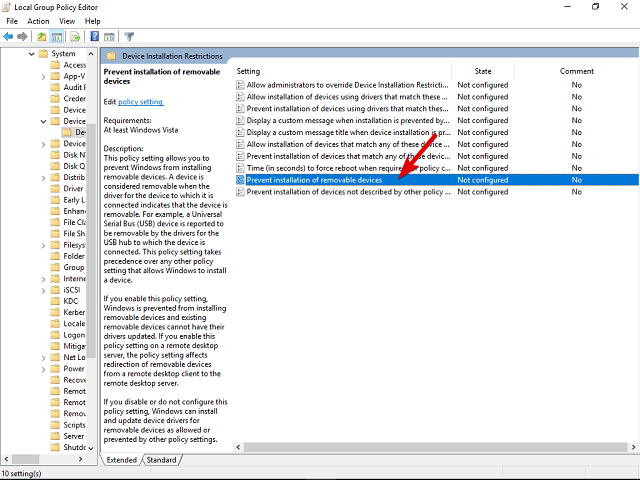
- Dans le Politique fenêtre, cliquez sur Activer, et alors Spectacle.
- Copiez les identifiants un par un à partir du document enregistré et collez-les dans des colonnes de volume distinctes.
- Sauvegarder changements et sortir Éditeur de stratégie de groupe.
- Lors de la prochaine mise à jour, vous devriez être invité avec un Erreur.
- C'est la confirmation que les réglages ont été couronnés de succès.
- Les pilotes sélectionnés ne s'installeront plus.
Il s'agit d'une solution de contournement complexe qui ne fonctionnera pas sur le Édition Familiale de Windows 10. Vous aurez besoin du Professionnel, Entreprise, ou alors Éducatif version afin d'accéder à l'éditeur de stratégie de groupe.
Si vous remplissez ces conditions, vous pouvez l'essayer. Gardez à l'esprit qu'il n'est pas conseillé de faire des mouvements précipités car il s'agit d'un outil assez puissant.
Le principal avantage est que la mise à jour est toujours activée. À savoir, Windows Update téléchargera toujours les pilotes mais ne les installera pas. Vous devrez d'abord trouver un identifiant matériel pour un pilote recherché.
Gardez à l'esprit que la mise à jour de vos pilotes est une procédure avancée. Si vous ne faites pas attention, vous pouvez causer des dommages permanents à votre système en téléchargeant les mauvaises versions de pilotes.
Nous vous recommandons fortement un outil dédié pour télécharger automatiquement tous les pilotes obsolètes sur votre PC.
 Les pilotes sont essentiels pour votre PC et tous les programmes que vous utilisez quotidiennement. Si vous souhaitez éviter les plantages, les blocages, les bugs, les décalages ou tout autre problème, vous devrez les maintenir à jour.La vérification constante des mises à jour des pilotes prend du temps. Heureusement, vous pouvez utiliser une solution automatisée qui vérifiera en toute sécurité les nouvelles mises à jour et les appliquera facilement, et c'est pourquoi nous vous recommandons fortement DriverFix.Suivez ces étapes simples pour mettre à jour vos pilotes en toute sécurité :
Les pilotes sont essentiels pour votre PC et tous les programmes que vous utilisez quotidiennement. Si vous souhaitez éviter les plantages, les blocages, les bugs, les décalages ou tout autre problème, vous devrez les maintenir à jour.La vérification constante des mises à jour des pilotes prend du temps. Heureusement, vous pouvez utiliser une solution automatisée qui vérifiera en toute sécurité les nouvelles mises à jour et les appliquera facilement, et c'est pourquoi nous vous recommandons fortement DriverFix.Suivez ces étapes simples pour mettre à jour vos pilotes en toute sécurité :
- Téléchargez et installez DriverFix.
- Lancez l'application.
- Attendez que DriverFix détecte tous vos pilotes défectueux.
- Le logiciel va maintenant vous montrer tous les pilotes qui ont des problèmes, et il vous suffit de sélectionner ceux que vous souhaitez corriger.
- Attendez que DriverFix télécharge et installe les pilotes les plus récents.
- Redémarrer votre PC pour que les modifications prennent effet.

DriverFix
Les pilotes ne créeront plus de problèmes si vous téléchargez et utilisez ce puissant logiciel aujourd'hui.
Visitez le site Web
Avis de non-responsabilité: ce programme doit être mis à niveau à partir de la version gratuite afin d'effectuer certaines actions spécifiques.
2. Empêcher la mise à jour automatique sur une connexion Wi-Fi limitée
- Ouvert Démarrer et cliquez Paramètres à gauche.
- Aller à Réseau et Internet.
- Choisir Wifi sur le panneau latéral gauche et cliquez sur Gérer les réseaux connus.
- Sélectionnez votre Réseau Wi-Fi et cliquez Propriétés.
- Activer Configuré comme connexion mesurée.

- Si vous utilisez plus de réseaux sans fil, vous devrez les configurer individuellement.
Puisque Microsoft a oublié d'implémenter la sélection standard, nous devons utiliser des astuces. Il s'agit d'une solution de contournement simple qui empêchera la mise à jour de Windows 10.
Gardez à l'esprit que cela ferme arrêtez complètement la mise à jour, vous ignorerez donc diverses mises à jour de sécurité et de stabilité. Cela en fait une solution temporaire.
Lorsqu'une connexion limitée est activée, les mises à jour du PC sont en attente. Par conséquent, votre système suppose que vous utilisez une connexion alternative.
Nous vous avons montré comment utiliser une connexion alternative ou un autre paquet de données limité dans ce excellent article sur le partage de connexion téléphonique.
Exécutez une analyse du système pour découvrir les erreurs potentielles

Télécharger Restoro
Outil de réparation de PC

Cliquez sur Lancer l'analyse pour trouver les problèmes Windows.

Cliquez sur Tout réparer pour résoudre les problèmes avec les technologies brevetées.
Exécutez une analyse du PC avec l'outil de réparation Restoro pour trouver les erreurs causant des problèmes de sécurité et des ralentissements. Une fois l'analyse terminée, le processus de réparation remplacera les fichiers endommagés par de nouveaux fichiers et composants Windows.
Windows définit automatiquement les connexions limitées sur mesurées, mais vous pouvez le faire avec votre Wifi, trop.
3. Bloquer la mise à jour automatique sur une connexion Ethernet mesurée
- Ouvert Rechercher, et tapez Regedit.
- Faites un clic droit dessus et choisissez Exécuter en tant qu'administrateur.
- Dans la barre latérale gauche, suivez ce chemin:
HKEY_LOCAL_MACHINESOFTWAREMicrosoftWindowsNTCurrentVersionNetworkListDefaultMediaCost - Faites un clic droit sur DefaultMediaCost, et choisissez Autorisations.
- Sélectionner Avancée, et cliquez Changer au sommet.
- Tapez votre Adresse e-mail du compte Microsoft dans le Entrez le nom de l'objet boîte.
- Cliquez sur Vérifier le nom et valider.
- Dans le Autorisations pour le DefaultMediaCost fenêtre sélectionnez le Utilisateurs grouper.
- Vérifier les Controle total case et validez.
- Clic-droit Ethernet et choisissez Modifier.

- Dans le Données de valeur type de boîte 2 à la place de 1.
- Sauvegarder les paramètres.
Quand il s'agit de la Ethernet connexion, les choses ne sont pas aussi simples que cela. Apparemment, Microsoft pensait que toutes les connexions Ethernet ont des données illimitées, et nous savons que ce n'est pas le cas.
Afin de modifier la connexion filaire, vous devrez utiliser une modification du registre. Gardez à l'esprit qu'une mauvaise utilisation de l'Éditeur du Registre peut causer toutes sortes de problèmes, alors utilisez-le avec précaution.
De plus, vous devrez modifier les autorisations pour apporter des modifications. Si vous ne pouvez pas accéder à Regedit, suivez ceci guide utile dédié à la correction de l'erreur d'accès à l'édition du registre.
4. Masquez les pilotes problématiques avec l'outil Afficher ou masquer les mises à jour
- Télécharger l'outil de dépannage.
- Laissez l'outil rechercher les mises à jour disponibles.
- Si des mises à jour sont disponibles, vous pouvez choisir de les masquer ou non.
- Sélectionner Masquer les mises à jour indésirables et alors Confirmer.
- Lors de la prochaine mise à jour, les mises à jour sélectionnées seront ignorées.
Étant donné que même Microsoft est au courant des dysfonctionnements possibles des pilotes qui peuvent survenir après les mises à jour, ils ont préparé un outil téléchargeable. Vous ne pouvez pas bloquer les mises à jour avec un logiciel intégré, c'est donc une solution viable.
Microsoft présente cet outil comme une solution temporaire, mais nous pensons que vous pouvez l'utiliser aussi longtemps que vous le souhaitez.
Vous devez utiliser ce logiciel de dépannage avant d'installer les mises à jour, il vaut donc la peine de l'utiliser aussi souvent que possible afin de masquer les mises à jour indésirables.
Microsoft a arrêté ce logiciel, donc le Afficher ou masquer les mises à jour l'outil n'est plus disponible.
5. Désinstaller les pilotes défectueux
- Ouvert Rechercher, et tapez Paramètres de mise à jour Windows.
- Dans la section de droite, cliquez sur Afficher l'historique des mises à jour.
- Sélectionner Désinstaller les mises à jour.

- Trouvez les indésirables et désinstallez-les.
De plus, vous pouvez également essayer de restaurer les pilotes à partir du Gestionnaire de périphériques. De cette façon, vous récupérerez l'ancienne version fonctionnelle du pilote.
- Clic-droit Démarrer et ouvrir Gestionnaire de périphériques.
- Trouvez un pilote de périphérique défectueux.
- Faites un clic droit dessus et ouvrez Propriétés.
- Ouvrez le Conducteur languette.
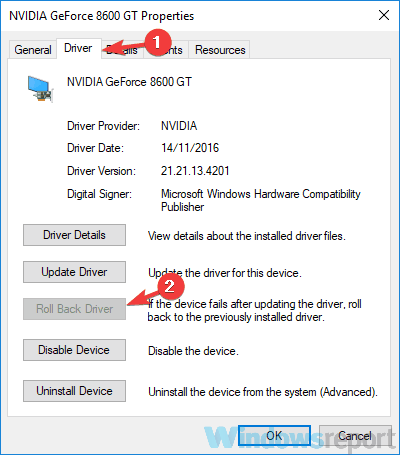
- Cliquez sur Faire reculer le pilote.
Si tout est comme il se doit, vous obtiendrez la version pré-mise à jour.
Par conséquent, nous vous conseillons fortement d'ignorer tous les pilotes génériques Windows et d'obtenir les pilotes sur le site officiel du fabricant du périphérique. C'est le meilleur moyen.
Microsoft insiste sur les mises à jour automatiques de Windows, peu importe ce que disent les utilisateurs. Si vous rencontrez une erreur avec le processus, cette article complet sur la réparation des mises à jour automatiques de Windows le réparera à coup sûr.
Les gens ignoraient trop souvent les mises à jour des versions précédentes de Windows. Et, dans certains cas, la sécurité de leur système et la stabilité globale en ont souffert.
C'est à peu près tout, si vous avez des commentaires, des questions ou des suggestions, faites-le nous savoir dans la section commentaires ci-dessous.
 Vous avez toujours des problèmes ?Corrigez-les avec cet outil :
Vous avez toujours des problèmes ?Corrigez-les avec cet outil :
- Téléchargez cet outil de réparation de PC noté Excellent sur TrustPilot.com (le téléchargement commence sur cette page).
- Cliquez sur Lancer l'analyse pour trouver des problèmes Windows qui pourraient causer des problèmes de PC.
- Cliquez sur Tout réparer pour résoudre les problèmes avec les technologies brevetées (Réduction exclusive pour nos lecteurs).
Restoro a été téléchargé par 0 lecteurs ce mois-ci.

